'게임', '영화', '광고', '애니메이션' 분야 외 3D그래픽이 의외로 많이 사용되는 분야가 '의료·과학'분야다. 특히, 생명공학 분야는 사실상 3D그래픽으로 설명할 수 밖에 없는 미세한 부분들이 많다. 그 중에서도 대표적인 물질이 '세포체'다.



세포체 효과는 영화, 애니메이션에서도 위와 같은 장면으로 자주 등장한다. 실험 장면에서 세포막에 자극을 주는 듯한 모션그래픽을 한 두번쯤 봤던 경험은 누구나 있을 듯 하다.
아마도 세포체 장면을 제작함에 있어, (Maya기준) nCloth 혹은 softBody를 사용하는 경우가 많을 듯 하다.(필자도 그렇게 생각했음) 하지만 "파티클 + Deformer"방식으로 세포체를 아주 쉽게 제작할 수 있다는 사실을 발견했기에 포스팅으로 남겨야겠다고 결심했다. 본인처럼 삽질하시는 분들께 포스팅을 바친다.
**Maya애니메이터, "Lucas Ridley" 방식 참고**
1 파티클 생성
상단 'FX' GUI모드에서 nPaticles > nParticle Tool을 실행한다. 그리고 파티클은 아래와 같이 4개를 찍고(마우스 좌클릭) 엔터키를 입력한다. 이렇게 생성된 파티클은 폴리곤으로 변경할 예정이며, 계획하는 세포체 개수만큼 파티클을 생성하면 된다.
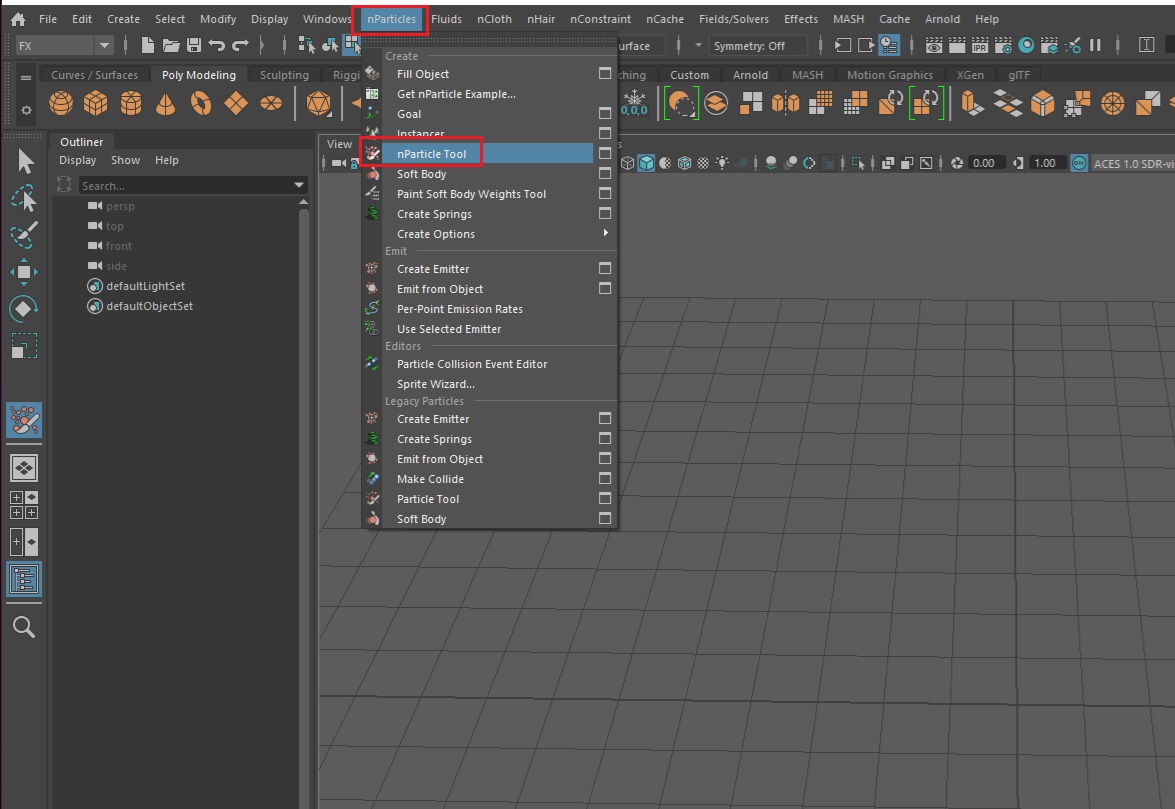
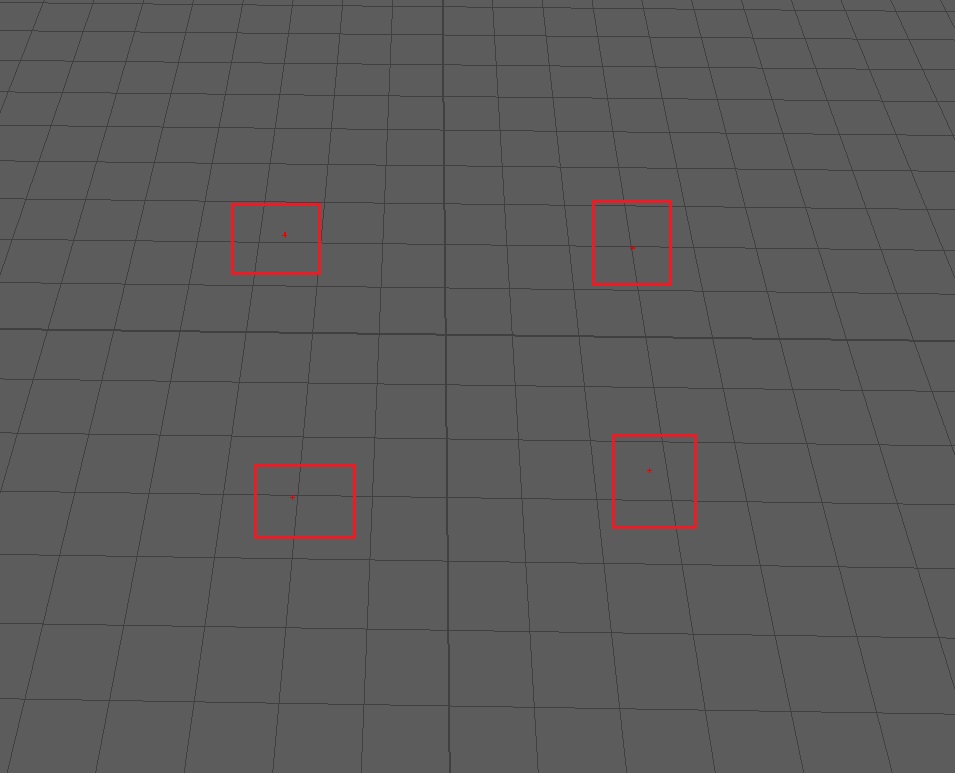
n파티클을 생성했다면, 마우스 우클릭으로 개별 파티클을 선택한다. 이후 'Modeling' GUI모드에서 'Deform메뉴 > Cluster '를 선택한다.
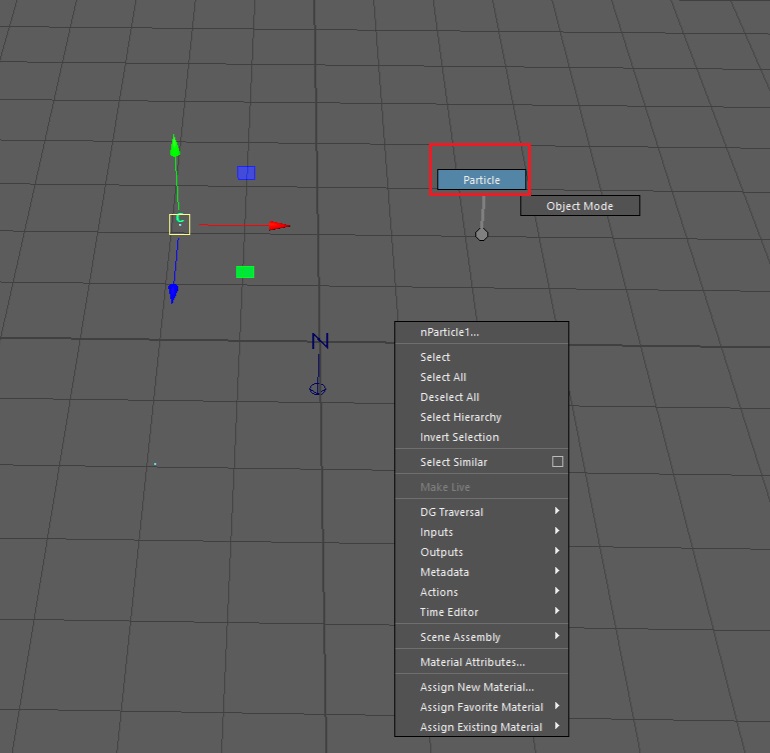
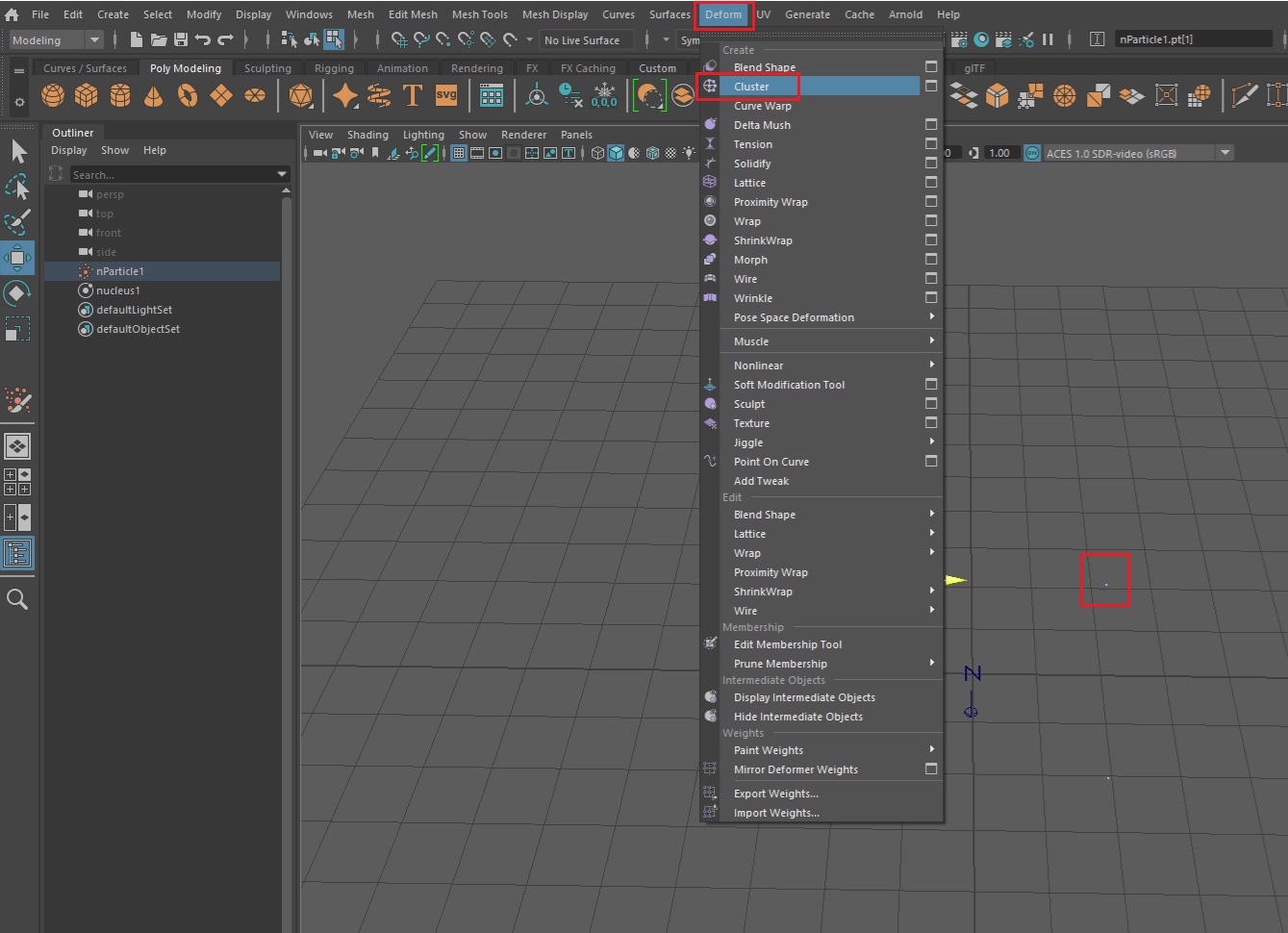
클러스터와 파티클 이름을 변경한다. 여기서 네이밍은 의외로 상당히 중요하다. 만일, 파티클 shape노드의 이름을 'nParticle1,2,3..'이런 식으로 한다면, 이후 과정에서 폴리곤이 하나의 덩어리로 생성되기에 nParticle Shape노드부터 클러스터 이름을 상황에 맞게 변경해줘야 한다.(습관처럼)
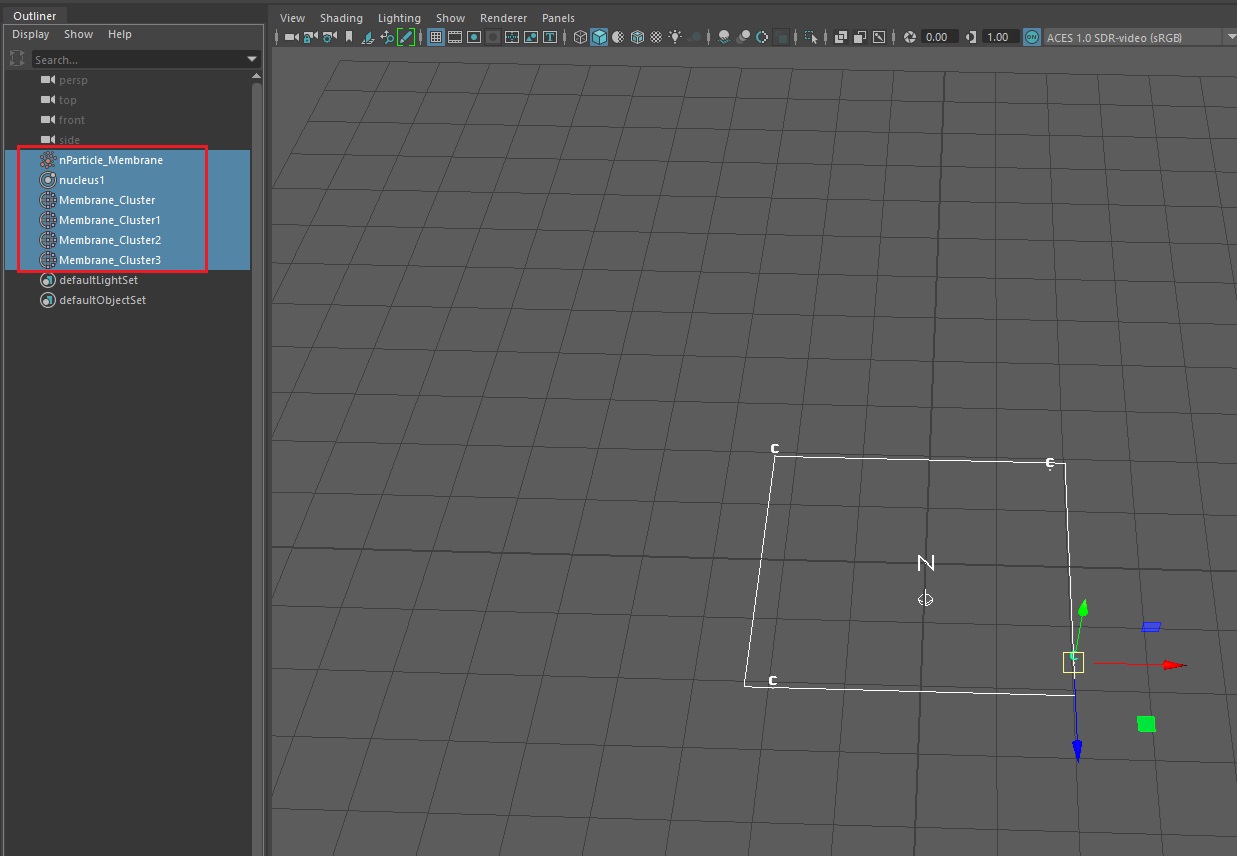
2 Cluster 설정
파티클에 클러스터를 적용하는 이유는 개별적으로 파티클을 움직이기 위해서다. 또, 4개로 뭉쳐져 있던 세포체가 흩어지는 모션이 목표이므로, 클러스터를 모두 원점으로 이동한다.
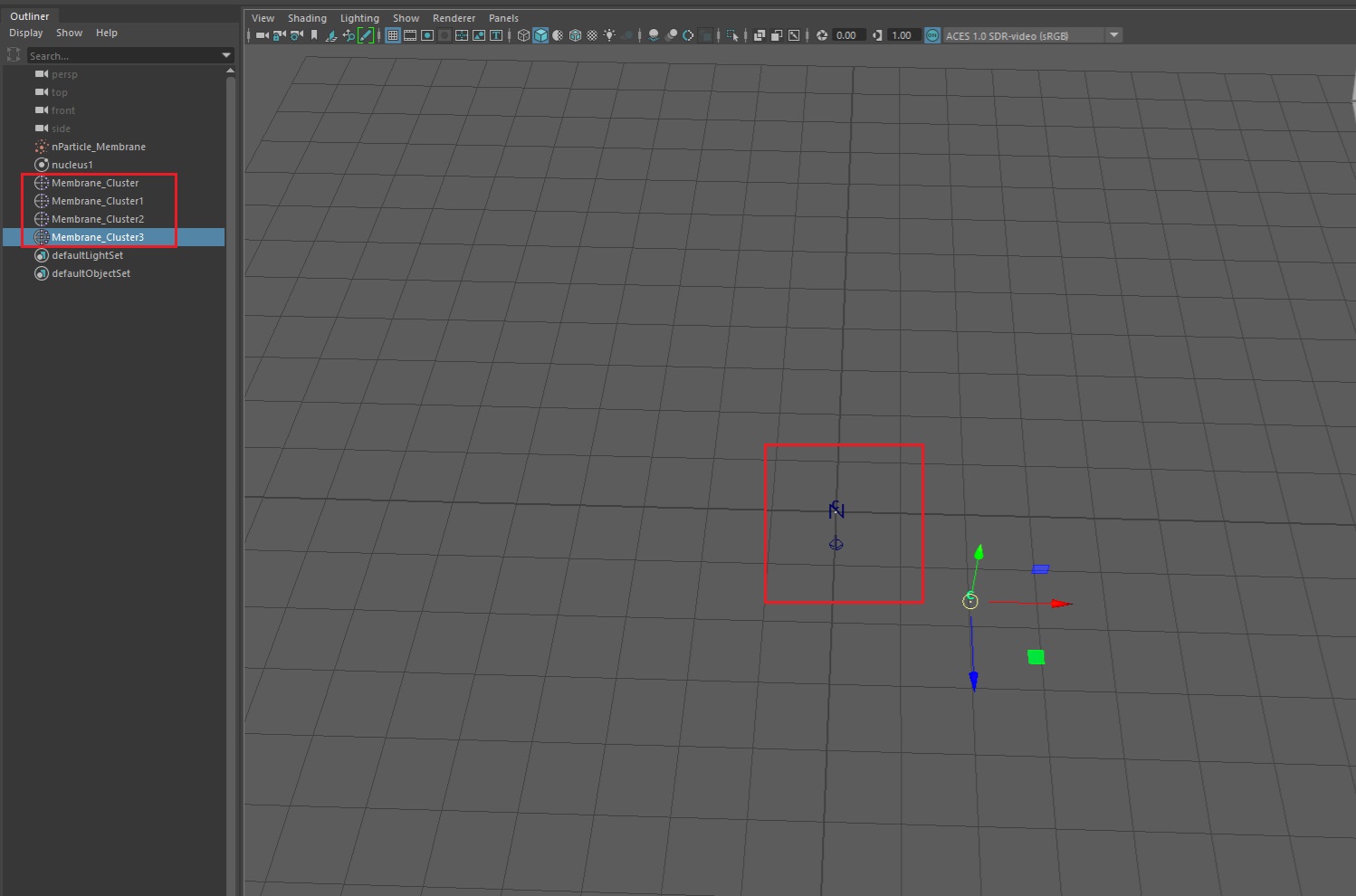

처음 생성한 파티클 클러스터 4개를 모두 원점으로 이동했다면, 이와 같은 작업을 1회 반복해야 한다. 왜냐하면, 세포체 내부에는 핵이 존재하기 때문이다. 4개의 세포체라면, 핵을 포함해서 총 8개의 파티클이 필요한 셈이다.
다시 'FX' GUI메뉴 > nParticles > nParticle Tool을 실행한 뒤, 4개의 파티클에 클러스터를 적용해준다.(위의 작업 반복)
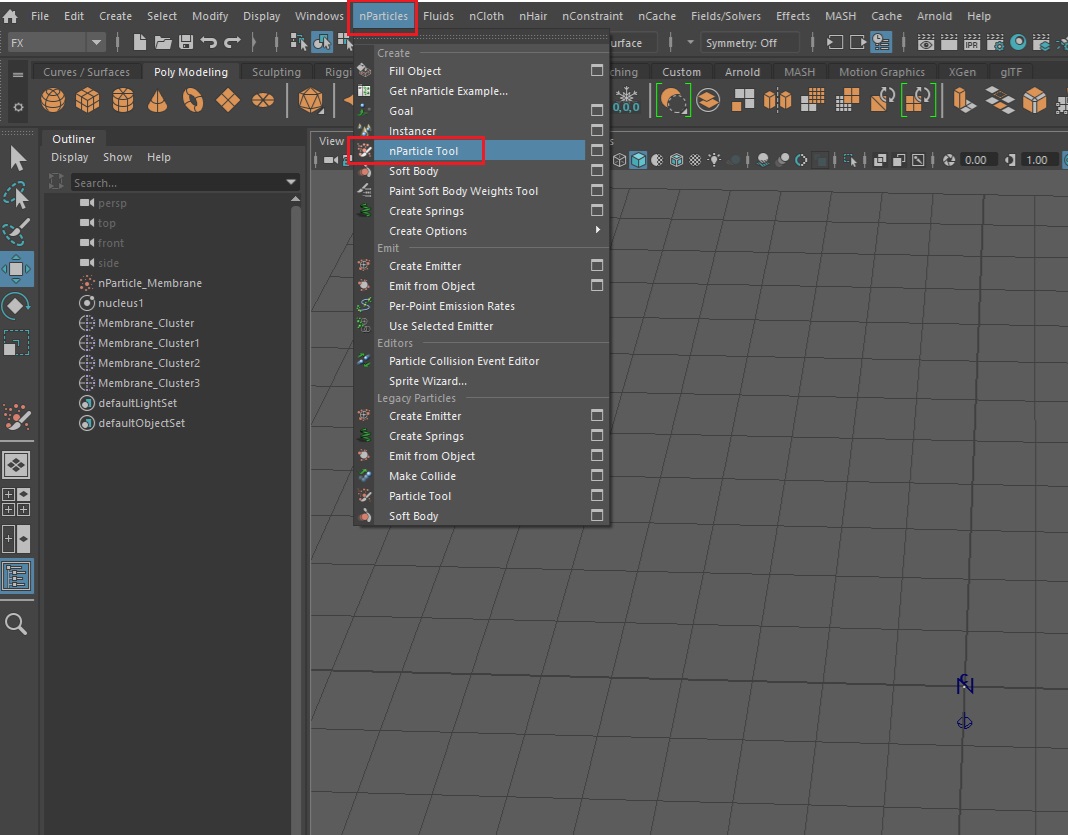
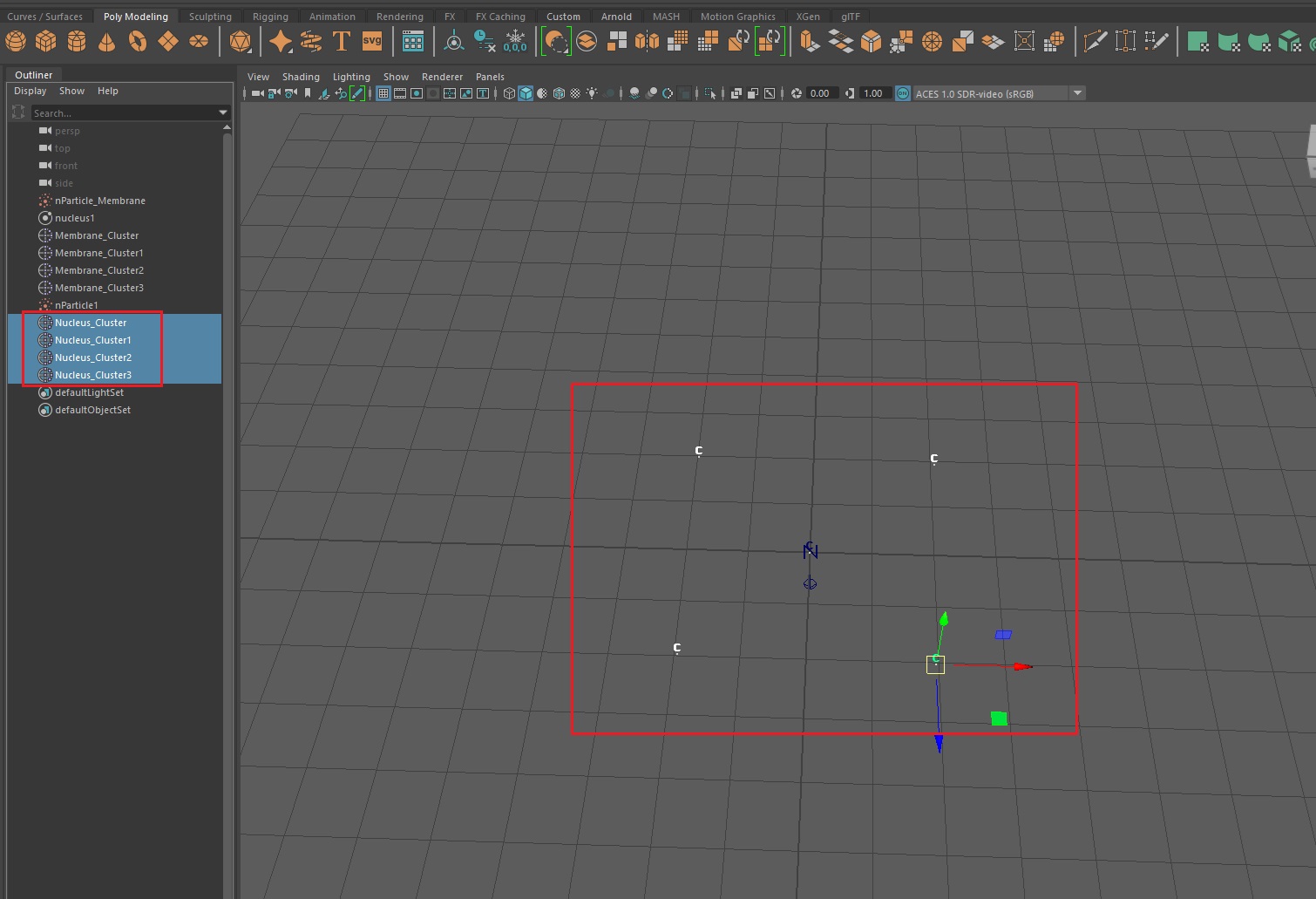
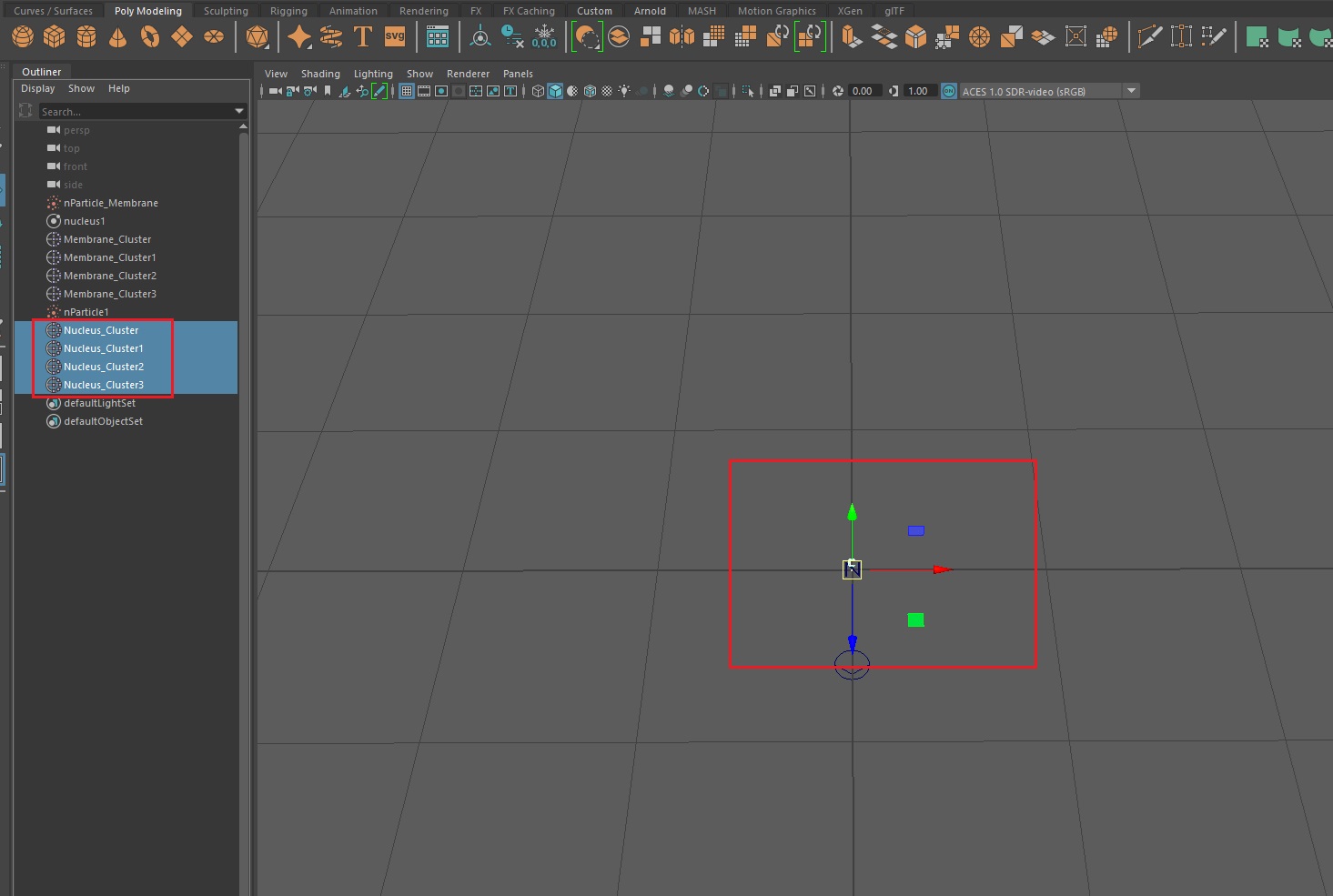
3 세포체 폴리곤 생성
랜더링을 하려면, 파티클Shape을 폴리곤으로 변환해야 한다. 이를 위해, 아웃라이너에서 (변환하려는)파티클 노드를 선택한 뒤, 'Modify'메뉴 > 'Convert' > nParticles to Polygons을 실행한다.
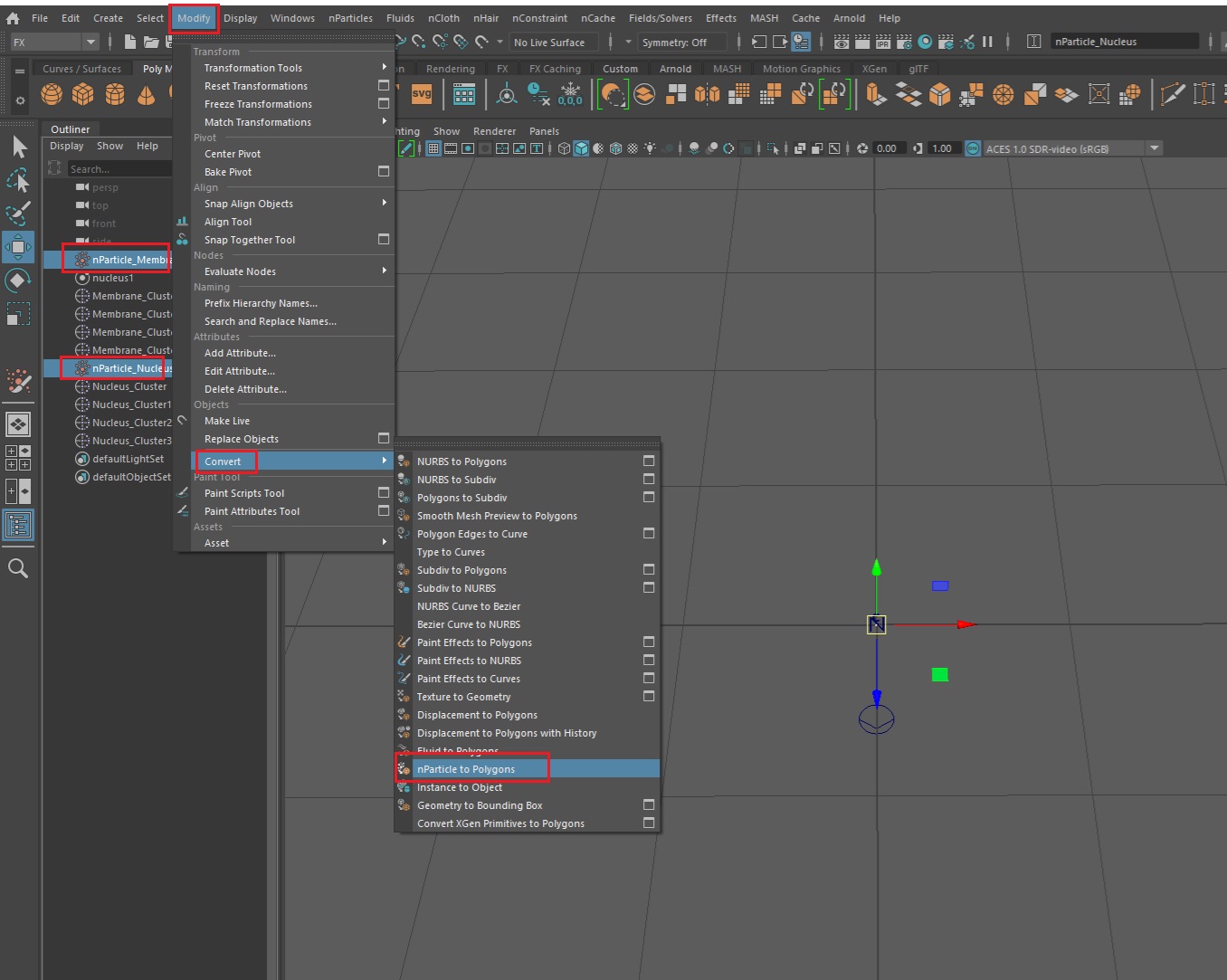
convert를 실행하더라도 아무런 변화가 없다. 하지만 "아웃라이너"에서 새로운 폴리곤 1개가 생성되어 있음을 확인할 수 있다. 해당 폴리곤을 클릭한 뒤, 속성창에서 'xxxxxShapeDeformes'를 찾아 크기를 조절해보자. 'Blobby Radius Scale', 'Mesh Triangle Size'값을 통해 미세하던 폴리곤 크기를 아래와 같이 조절할 수 있다.

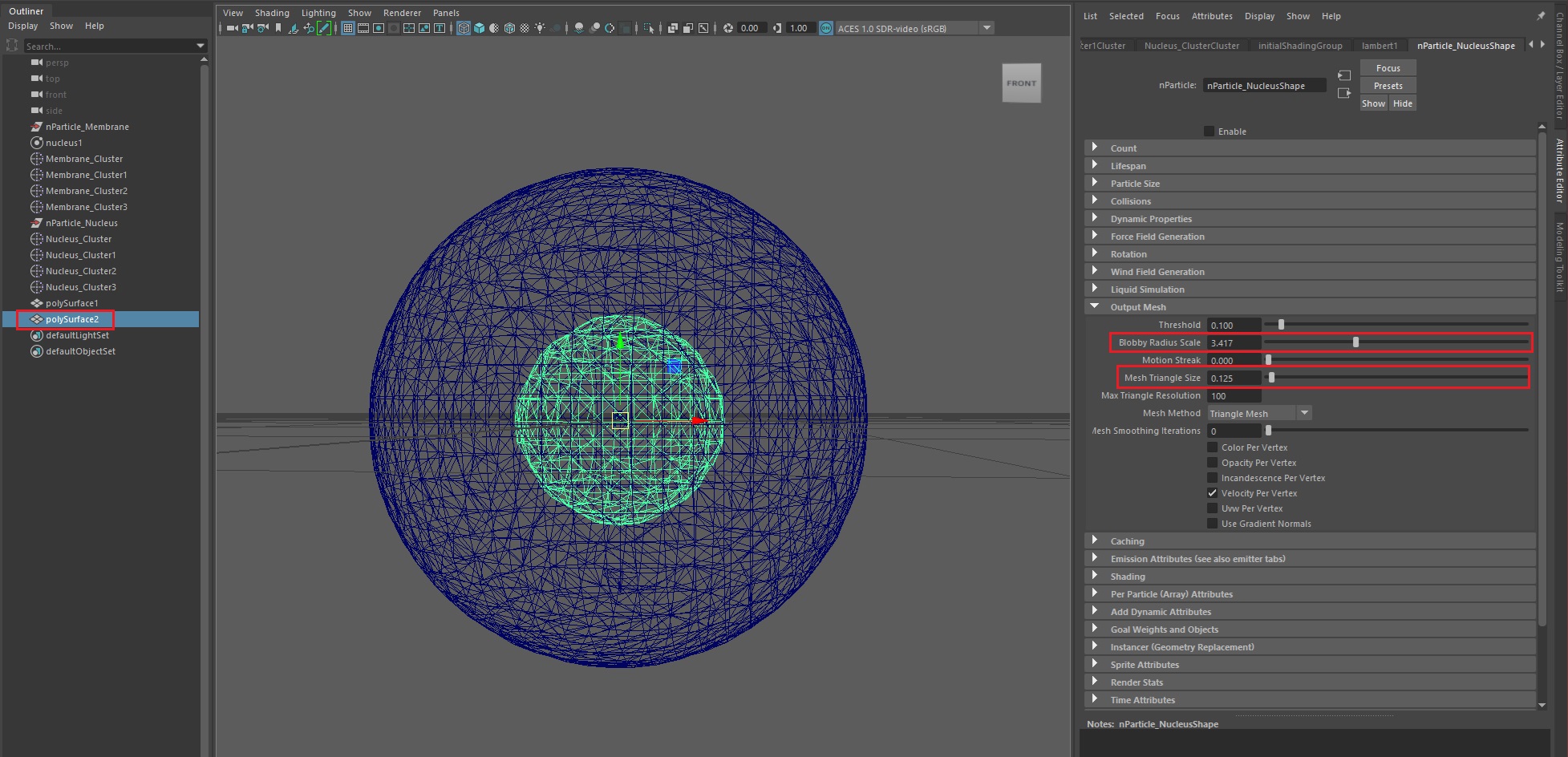
그리고 세포의 핵이 세포막을 따라 움직이기 위해 parent(부모-자식 설정)를 설정한다. (핵에 해당되는 폴리곤을 먼저 선택, 세포막에 해당되는 폴리곤을 뒤에 선택한 뒤 키보드의 'p'키 입력)
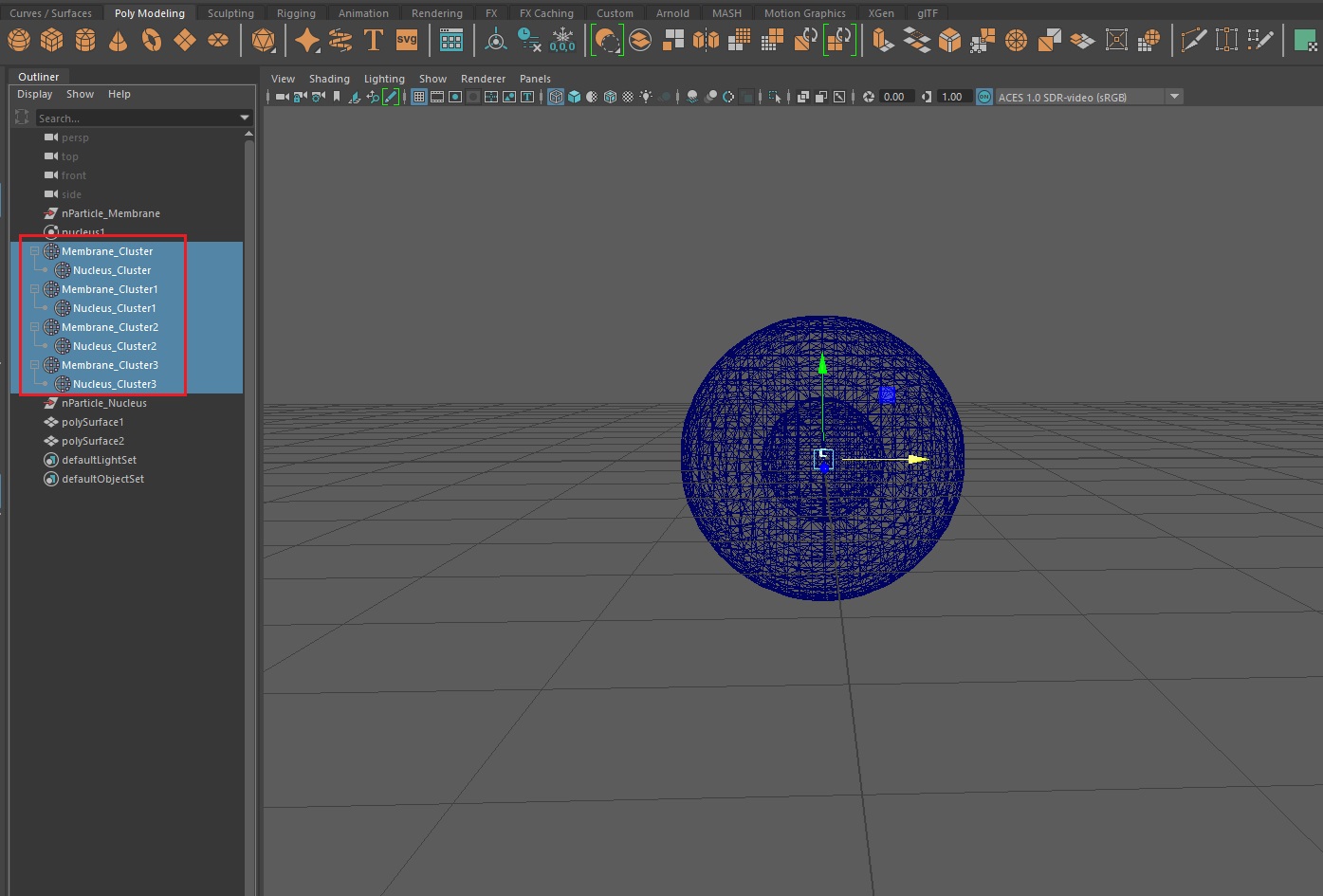
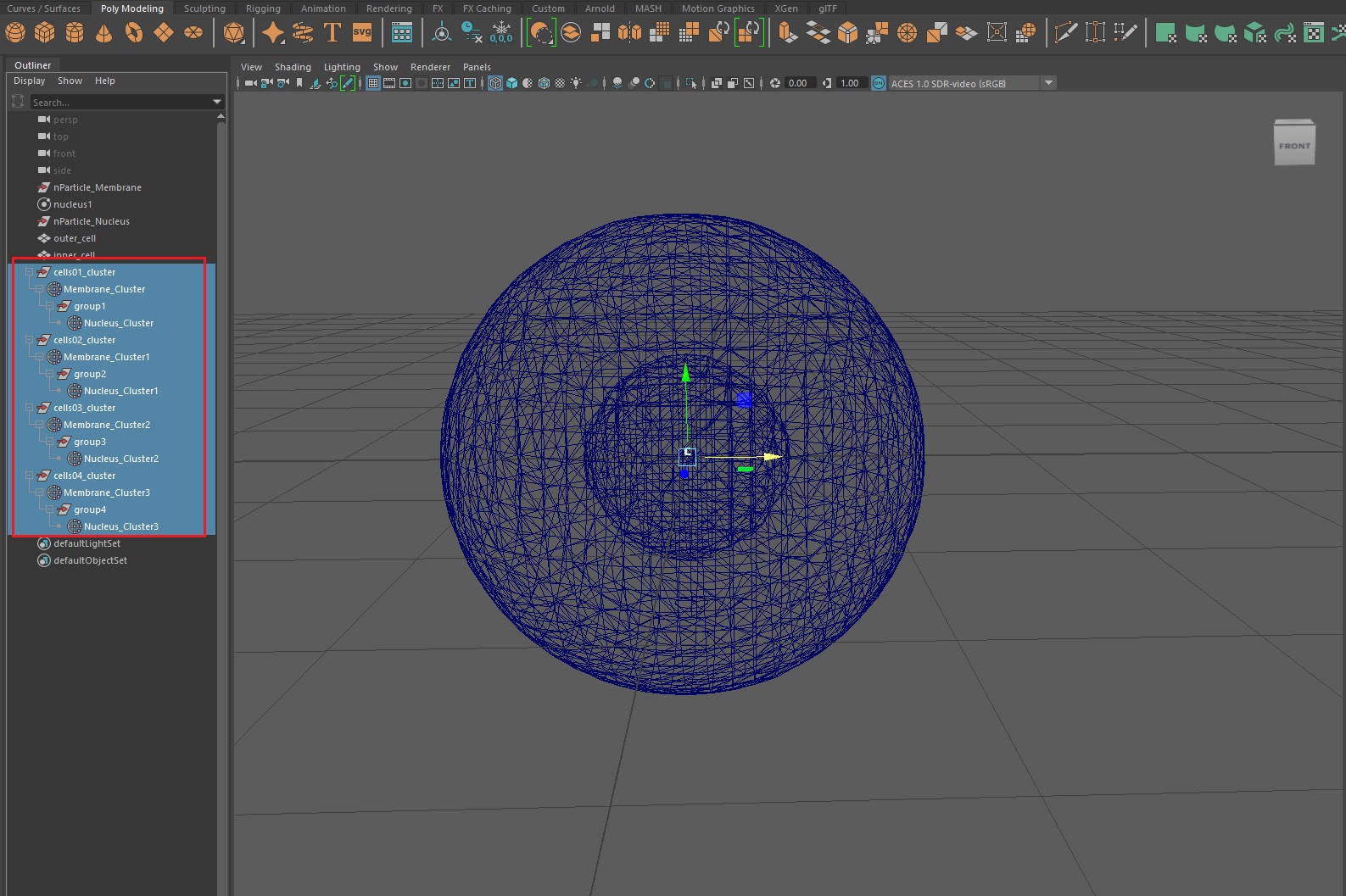
여기까지 진행했다면, 클러스터를 이동했을 때, 마치 세포체가 분화되는 듯한 '모션'을 확인할 수 있다. 혹시 에러가 발생했다면, 아래 동영상을 참고하자.
'VFX' 카테고리의 다른 글
| [모션그래픽] 계륵이 된 Maya의 Sprites 효과 (0) | 2024.03.14 |
|---|---|
| [MASH & Maya Tip] 세포체 제작 및 애니메이션 [2] (0) | 2024.03.08 |
| [CG VFX] 물컵 효과 만들기 (Maya) (0) | 2023.11.28 |
| [CG VFX] 3D Maya, 비누방울 만들기 (0) | 2023.11.24 |
| Maya 특수효과『bifrost 랜더링』 (4) | 2020.10.31 |



